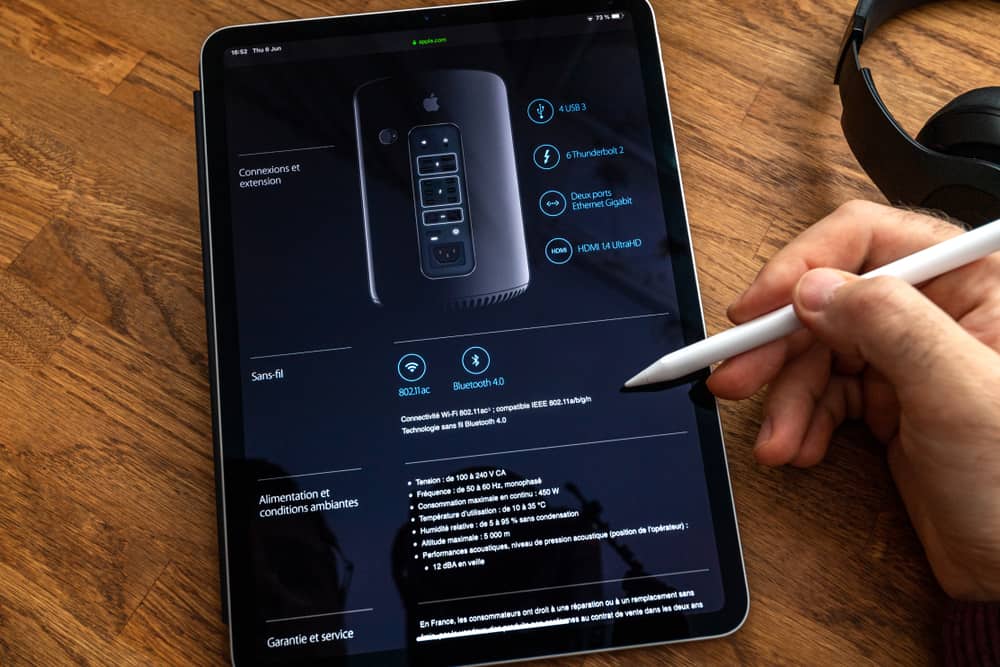Как очистить память на iPad
Поработав некоторое время с iPad, вы заметите, что удаленные файлы начинают накапливаться и заполнять место в памяти. Хотя вы можете управлять проблемами хранения файлов с помощью iCloud, избавление от удаленных файлов помогает повысить производительность и скорость отклика вашего гаджета. В отличие от большинства устройств, в iPad не предусмотрена корзина, в которой хранятся все удаленные файлы. Вместо этого несколько приложений, таких как «Фотографии» и «Заметки», имеют недавно папку с недавно удаленными. Чтобы очистить корзину, вы должны вручную перейти к определенному приложению, открыть его “корзину” и безвозвратно удалить его содержимое.
Удаление файлов на iPad может оказаться сложной задачей, если вы никогда раньше этого не делали. Тем не менее, эта статья содержит подробные инструкции о том, как очищать файлы корзины, и причины, по которым вы должны делать это чаще.
Как очистить файлы корзины приложений на iPad
Несколько приложений на iPad имеют папку с недавно удаленными файлами, где все удаленные файлы хранятся 30 дней. После 30 дней, iPad безвозвратно удалит файлы из корзины. Но если вы хотите, чтобы файлы корзины были безвозвратно удалены до истечения 30 дней, выполните следующие действия.
В почтовом приложении
Почтовое приложение — одно из приложений для iPad с недавно удаленной папкой. Чтобы очистить файлы корзины почтового приложения, выполните следующие действия.
- Запустите Почтовое приложение.
- Выберите учетную запись, из которой вы хотите удалить файлы.
- Прокрутите вниз и нажмите “Корзина”.
- Нажмите “Редактировать” в верхней части экрана.
- Выберите электронные письма, которые вы хотите удалить навсегда, синяя галочка должна появиться в начале выбранного вами контента.
- Когда вы закончите выбор, нажмите “Удалить”.
В приложении «Фотографии»
Процедура почти аналогична описанной выше, за исключением нескольких деталей.
- Откройте Приложение «Фотографии».
- Прокрутите вниз до нижней части главной страницы и нажмите “Недавно удаленные”.
- Отметьте все фотографии, которые хотите удалить. Как только вы закончите, нажмите “Удалить”.
- В качестве альтернативы, если вы хотите удалить все содержимое в папке, нажмите “Удалить все” в правом верхнем углу страницы.
В приложении «Заметки»
Если вы часто пользуетесь Приложением Заметки – очень важно выделить время для удаления заметок, которые вам больше не нужны.
- Откройте Приложение для заметок на главном экране или с помощью строки поиска.
- Отметьте все заметки, которые вам больше не нужны, долгим нажатием на них и нажатием “Удалить”.
- Вернитесь к заметкам на домашний экран.
- Нажмите на “Недавно удаленные”.
- Нажмите на “Редактировать”, затем коснитесь “Удалить все” если вы хотите удалить все в этой папке.
- Если вы не хотите удалять все в этой папке, отметьте заметки, которые вы хотели бы сохранить, коснувшись их и нажав “Восстановить”.
В приложении «Файлы»
Файловое приложение на вашем телефоне хранит множество ненужных вам файлов, которые продолжают занимать место. Вот как очистить файлы корзины в приложении «Файлы».
- Запустите Приложение «Файлы».
- Длительно зажмите над иконкой файла, который вы хотите удалить, и нажмите “Удалить”.
- Нажмите на “Обзор”.
- Нажмите на “Недавно удаленные”.
- Выберите пункт “Выбрать”.
- Нажмите “Удалить все”.
- Всплывающее окно попросит вас подтвердить, что вы хотите удалить все отмеченные элементы, подтвердите выбор.
Вывод
Крайне важно постоянно удалять файлы из корзины с вашего iPad, чтобы максимизировать его производительность. Из приведенных выше рекомендаций вы можете узнать, как без проблем удалять ненужные файлы. Шаги, которые мы описали, займут у вас всего несколько минут.